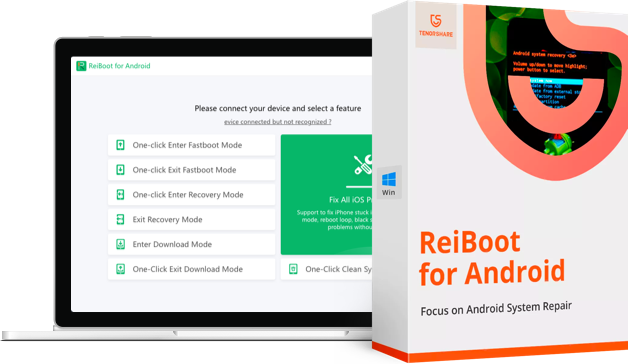Por qué y cómo resolver: no puedo acceder a la App Store (iOS y iPadOS)
Con cada nueva actualización de software viene un nuevo lote de problemas y errores de software. Es algo común para todas las empresas de teléfonos inteligentes, incluida Apple. Después de actualizar a iOS 17/16/15 y iPadOS 17/16/15, algunos usuarios enfrentan problemas molestos. Uno de esos problemas es que los iPads de los usuarios no se pueden conectar a la App Store o no descargan las aplicaciones correctamente.
Bueno, aquí tienes todo lo que necesita saber sobre el problema (¡y posibles soluciones!). Vamos a profundizar.
- Parte 1: 3 situaciones en las que iOS 17/16/15 no pueden acceder a la App Store
- Parte 2: Por qué iOS 16/15 no puede acceder a la App Store
- Parte 3: iOS 16/15 no se puede conectar a la App Store: 5 soluciones para usted
Parte 1: 3 situaciones en las que iOS 17/16/15 no pueden acceder a la App Store
A continuación, se muestran algunos problemas a los que puede estar enfrentando. Conocer cada una de las situaciones puede ayudarlo a resolver mejor su problema.
1. iOS 17/16/15 no puede abrir la App Store
La primera situación es donde su iPad ni siquiera puede acceder a la App Store en su iPad. Hace clic en el icono de la App Store y no responde o se bloquea de inmediato.
2. iOS 17/16/15 no se puede conectar a la App Store
El segundo escenario es que su App Store se abre pero no se conecta al servidor, lo que significa que el ícono de carga sigue girando sin que aparezca nada en la pantalla.
3. App Store en iOS 17/16/15 no puede descargar aplicaciones
Por último, pero no menos importante, es posible que su App Store se esté abriendo y aparezca la lista de aplicaciones, pero intenta descargar una aplicación, pero no funciona. Eso se debe a que su iPad no puede conectarse a los servidores de la App Store para completar la descarga.
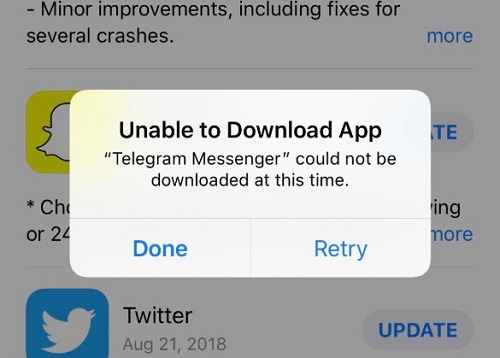
Parte 2: Por qué iOS 17/16/15 no puede acceder a la App Store
En esta parte, aprenderá qué factor ha causado que su iOS 17/16/15 no pueda acceder al almacenamiento de aplicaciones. Comprobemos uno por uno.
1. Mala conexión a Internet
Empecemos por lo básico, ¿de acuerdo? Su iPad no se puede conectar a la App Store si tiene una mala conexión a Internet. Una conexión deficiente de Internet no podrá establecer una conexión sólida entre su dispositivo y los servidores de Apple.
2. Configuración de red inadecuada
Es muy probable que la configuración de su red haya fallado después de la actualización de iOS 17/16/15. Es posible que su configuración de WiFi se haya corrompido o que se haya alterado la configuración de DNS. Todas estas alteraciones pueden hacer que su iPadOS 17/16/15 no se conecte a la App Store.
3. Error de iOS 17/16/15
Si tiene una conexión a Internet confiable y ha verificado su configuración de red, podría haber un Error de iOS 17/16/15 que le impide acceder a su App Store. Afortunadamente, hay formas de adaptarse para intentar solucionar el problema.
Parte 3: iOS 17/16/15 no se puede conectar a la App Store: 5 soluciones para usted
Estas son las 5 formas principales que puede utilizar para conectar correctamente su iOS 17/16/15 a la App Store. Puede elegir uno de ellos para reparar su problema de iOS 16/15.
1. Verifique la conexión a Internet
En primer lugar, compruebe si su conexión a Internet es lo suficientemente rápida. Recomendamos utilizar una conexión WiFi estable y de alta velocidad para descargar aplicaciones de la App Store, especialmente las más grandes. Si su iOS 17/16/15 no puede acceder a la App Store después de la actualización, intente usar una conexión WiFi diferente.
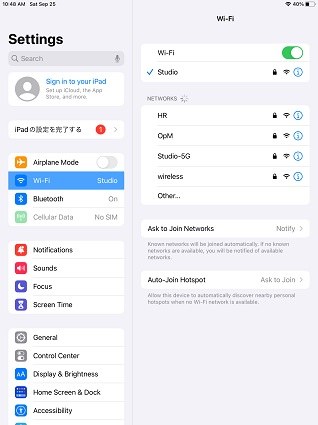
2. Cerrar sesión con ID de Apple y volver a iniciar sesión
Si tiene una conexión estable y su iPad aún no se conecta a la App Store, debe cerrar la sesión de su ID de Apple y volver a iniciarla. Para hacerlo, diríjase a la configuración de su dispositivo, haga clic en su Nombre de ID de Apple en la parte superior, luego haga clic en "Cerrar sesión" en la parte inferior.
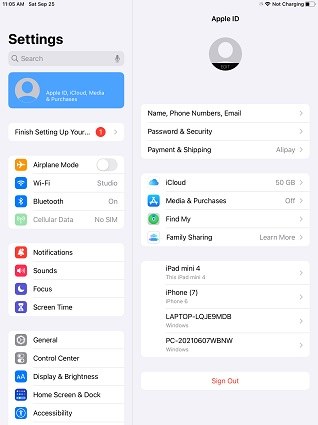
3. Reinicia tu dispositivo
Si aún no puede acceder a la App Store en su iOS 17/16/15, intente reiniciar su dispositivo. Para hacer eso, mantenga presionado el botón de encendido si su iPad tiene un botón de inicio.
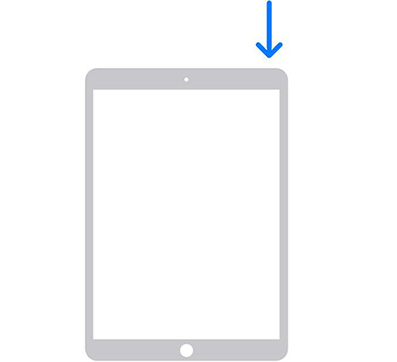
Si no tiene botón de inicio, mantenga presionado el botón de encendido y el botón para subir el volumen al mismo tiempo. Aparecerá un control deslizante para apagar el dispositivo. Después de apagar el dispositivo, vuelva a encenderlo presionando y manteniendo presionado el botón de encendido.
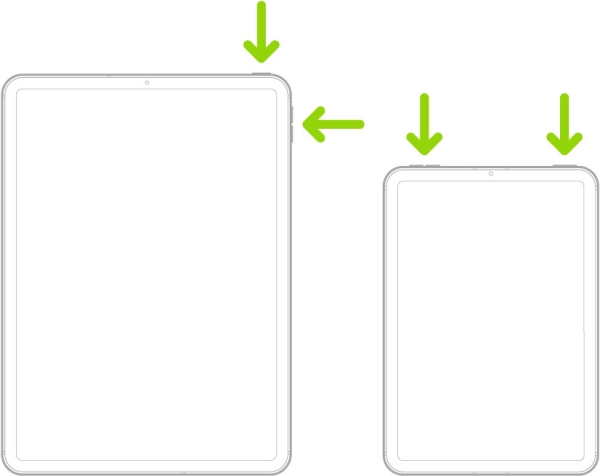
4. Restablecer la configuración del sistema
Si reinició su dispositivo y su App Store aún no se conecta, intente restablecer su dispositivo. Para hacerlo, vaya a la configuración de su dispositivo. Toque "General". Desplácese hacia abajo y seleccione "Transferir o restablecer iPad", luego haga clic en "Restablecer" en la parte inferior. Luego, puede optar por restablecer toda la configuración o restablecer la configuración de red.
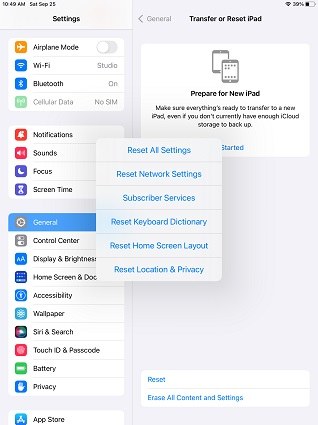
5. Utilice ReiBoot para reparar el sistema iOS 17/16/15
El último recurso, pero el más confiable, es ReiBoot. Si ha probado todo lo mencionado anteriormente y aún no puede acceder a la App Store en iOS 17/16/15, ReiBoot podría ser su mejor amigo.
ReiBoot es una herramienta confiable que puede usar para reparar el sistema iOS. Por ejemplo, puede ingresar al modo de recuperación en cualquier dispositivo Apple con un solo clic. Además, también puede restaurar su dispositivo al firmware predeterminado de fábrica para solucionar problemas. ¡Lo más importante es que puede solucionar problemas atascados de dispositivos iOS de manera fácil y rápida!
A continuación, le indicamos cómo puede solucionar el problema en cuestión con ReiBoot.
-
Descargue e instale ReiBoot en su computadora. Una vez finalizado el proceso de instalación, ejecute la aplicación utilizando el acceso directo del escritorio. Conecte su iPad a la computadora con un cable de datos.

-
Una vez que se haya reconocido el dispositivo, haga clic en "Inicio> Reparar ahora" para reparar su sistema iOS 17/16/15.

-
Ahora haga clic en Reparación estándar y lea las condiciones a continuación.

-
Y luego seleccione "Descargar". ReiBoot descargará automáticamente el último paquete de firmware.

-
Cuando se complete la descarga, haga clic en "Iniciar reparación estándar" y, después de un tiempo, su iOS 17/16/15 se reparará correctamente.


Una vez aplicada la corrección, ahora debería poder acceder correctamente a la App Store en su iPad. La mejor parte es que no pierde ninguno de sus datos, como imágenes, videos y documentos, durante el proceso de restauración.
Conclusión
A pesar de que los usuarios esperan ansiosamente nuevas actualizaciones de software, a veces tienen muchos errores y traen consigo muchas complicaciones imprevistas. Después de la actualización de iOS 17/16/15, algunos usuarios enfrentan el problema de no poder acceder a la App Store en sus dispositivos iOS 17/16/15.
Este artículo le brinda toda la información que necesita sobre este problema, sus causas y las posibles soluciones.
- Solucionar 50+ problemas del sistema Android como logo Samsung, pantalla negra, etc
- Totalmente gratis para entrar y salir del modo Fastboot Android
- Entrar y salir del modo de recuperación Android fácilmente y gratis
- Gratuito para entrar y salir del modo Download Android
- 1 clic para borrar la memoria caché del sistema Android para optimizar tu teléfono

ReiBoot for iOS
El software gratuito número 1 para reparación y recuperación del sistema iOS
Reparación rápida y sencilla